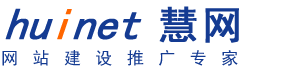
端午节快乐 Photoshop打造节日礼物
发布时间:2008-06-06 浏览次数:1151112
端午节快乐 Photoshop打造节日礼物
最终效果图:
素材:
1、新建一个450 * 600像素的文件。2、选择渐变工具颜色设置如图1,绘制图2所示的线性渐变。
3、打开素材1,拖进来。用钢笔工具把中间的一些竹子勾出来删掉,然后调整下色彩,再加点小竹叶装饰,效果如图3。
4、打开素材2,拖到竹子图层的下面。按Ctrl + B调色彩平衡,适当的调点青色和绿色,然后加上图层蒙版把上半部分擦掉,大致效果如图4。
5、在最上面新建一个图层,用椭圆选框工具绘制图5所示的椭圆,按Ctrl + Alt + D羽化数值为50,确定后填充颜色:#FFFFEA。效果如图6。
6、新建一个图层用椭圆选框工具画一个正圆填充黑色如图7,不要取消选区,按字母“Q”进入快速蒙版状态,执行菜单:滤镜 > 画笔描边 > 喷溅,确定后再执行菜单:滤镜 > 扭曲 > 波纹,数值默认。确定后按字母“Q”,退出快速蒙版,新建一个图层填充黑色,然后把下面的正圆图层删除。
7、打开素材3用钢笔工具把粽子勾出来,然后复制到水墨的上面效果如图8。
8、打上文字,再整体修饰下细节完成最终效果。
上一篇:
增加网站权重牵着百度爬 来更新自己的爱站
 业务咨询
业务咨询
Copyright 2003 - 2023 huinet.cn All Rights Reserved.
慧网公司 版权所有
慧网公司 版权所有
